在电脑出现故障的时候有个很好的解决方法,就是利用下载火(xiazaihuo.com)一键u盘装系统来解决。那么下载火(xiazaihuo.com)一键u盘装系统详细步骤怎么操作呢?下面小编就来教你下载火(xiazaihuo.com)一键u盘装系统详细步骤。
工具/原料:
系统版本:win11专业版
品牌型号:戴尔成就5880
软件版本:下载火(xiazaihuo.com)一键重装系统 v2990
方法/步骤:
方法一:下载火(xiazaihuo.com)一键u盘装系统详细步骤
1、网上下载下载火(xiazaihuo.com)系统并运行,选择制作系统里的制作u盘选项,将u盘插入电脑。
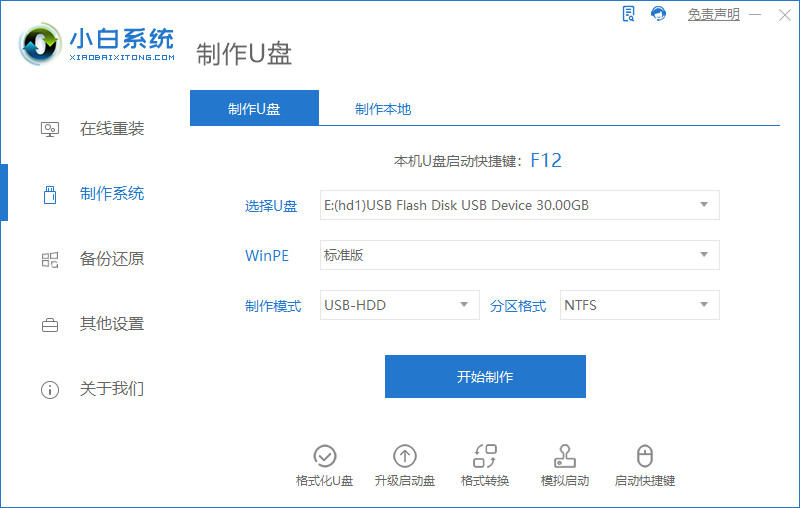
2、找到要安装的系统版本,点击选择,再点击开始制作。

3、在制作u盘启动盘前,要备份好重要资料,当弹出备份提示时,点击确定按钮。

4、等待系统下载PE等资源。

5、等待系统自动制作U盘启动盘。
小白u盘系统重装步骤分享
当我们的电脑在使用的过程中出现系统问题的时候,我们可以通过重装系统来解决,而用u盘重装系统又是其中非常方便的一种方法,今天2小编就给大家带来了小白u盘系统重装步骤,下面让我们一起来看一下吧。

6、当提启动u盘制作成功后,点击取消。

7、进入到以下界面时,选择Boot选项卡,将光标移动到Boot Option #1,回车。

8、等待系统自动安装,无需任何人工操作。

9、提示安装完成后点击立即重启。

10、重启后进入到新安装的系统桌面,完成。

总结:
以上就是小编整理分享的下载火(xiazaihuo.com)一键u盘装系统详细步骤,还不会操作的朋友可以安装以上步骤进行,希望能帮助到大家。
以上就是电脑技术教程《教你小白一键u盘装系统详细步骤》的全部内容,由下载火资源网整理发布,关注我们每日分享Win12、win11、win10、win7、Win XP等系统使用技巧!用u盘安装win764系统
现在win764系统其实不太好下载,所以很多人都在寻找下载方法,其实win764系统下载还是蛮方便的,主要是可以用U盘下载安装,具体的操作方法可以借鉴一下。




